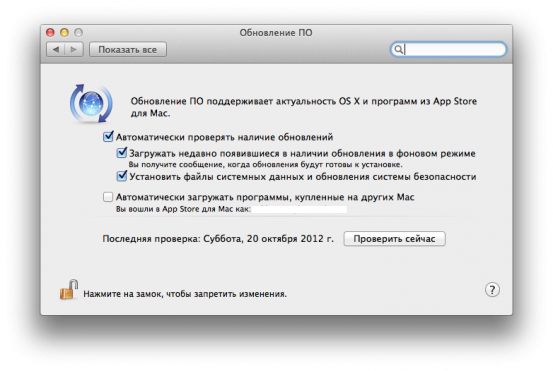[FAQ] Как настроить интервал проверки обновлений системы в Mountain Lion
Если вы хотите увидеть на нашем сайте ответы на интересующие вас вопросы обо всём, что связано с техникой Apple, операционной системой Mac OS X (и её запуском на PC), пишите нам через форму обратной связи.
К нам поступил следующий вопрос:
appstudio, привет вам) ох и бесит же меня тактика эппла. нет ни одной новой версии mac os, где они бы не вырезали какие-нибудь настройки, которыми я всегда пользовался. то опцию сглаживания шрифтов выкинули в барсе, а теперь вот обнаружил что даже интервал проверки обновлений в горном льве поменять нельзя. не знаете, он там какой по умолчанию? по ощущениям получается дней пять, а это много. если знаете как интервал поменять, расскажите пожалуйста, многим будет полезно, я думаю
Здравствуйте!
Да уж, мы с вами полностью согласны :) Такое ощущение, что программистам, работающим над Mac OS X, платят премии за каждую выкинутую из системы настройку. Чем провинилась опция, позволявшая задать интервал автоматической проверки обновлений, мы даже не берёмся предположить.
По умолчанию Mountain Lion проверяет наличие обновлений для системы раз в неделю. Форсировать проверку можно, если запустить клиент Mac App Store. Но если Mac App Store вы не пользуетесь, а обновления для системы хотите получать регулярно, имеет смысл прибегнуть к помощи Терминала.
Вам поможет команда:
sudo defaults write /Library/Preferences/com.apple.SoftwareUpdate ScheduleFrequency 2
Двойка в конце команды — интервал проверки обновлений Mountain Lion в днях. Замените его на любое значение.
Учтите, что после ввода этой команды вам потребуется вслепую вбить пароль от аккаунта и нажать Enter. Изменения вступят в силу немедленно.